Photoshop怎么调整产品光影 Photoshop商业修图核心技法

产品光影调整是修图关键,直接影响真实感与吸引力。一、理解光源方向,统一明暗关系:明确主光源角度,使用叠加图层辅助分析,保持整体一致性;二、利用曲线和色阶微调对比:s型曲线增强层次,色阶清理过暗或过曝区域,结合直方图避免断层;三、使用蒙版+加深减淡工具精细刻画:通过柔光或叠加图层结合画笔强化立体感,保护色调防止失真;四、添加环境反射与投影:变形工具制作倒影,复制图层添加投影并调整角度,提升场景融合度。掌握这些技法可显著提高商业修图质感与表现力。
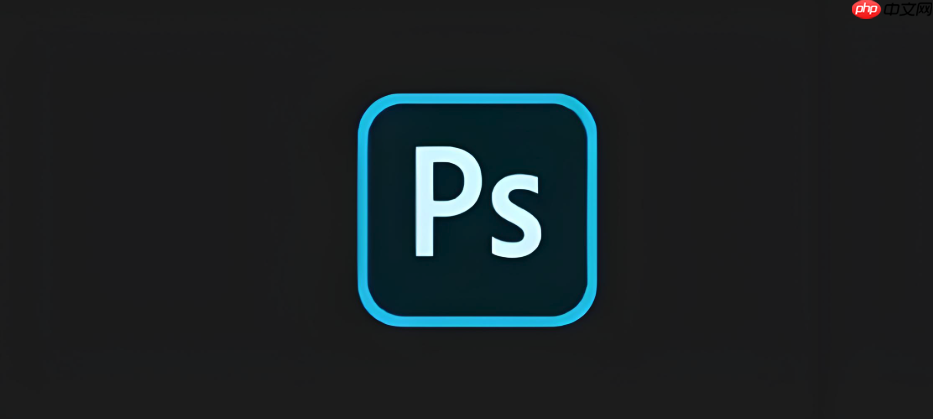
修图过程中,产品光影的调整是关键环节之一,直接影响最终呈现效果是否真实、吸引人。Photoshop提供了多种工具和方法来调整产品光影,掌握这些核心技法,能让你的商业修图更上一层楼。

一、理解光源方向,统一明暗关系
在调整产品光影之前,首先要明确产品的主光源方向。无论是自然光还是人造光,确保整个画面的明暗关系一致,才能避免出现“假”的感觉。
观察高光与阴影的位置:对照图片中的反光区域和暗部走向,判断光源角度。使用叠加图层辅助分析:新建一个50%灰度的柔光图层,用黑白笔刷模拟亮部和暗部,帮助你更直观地看到光影分布。保持一致性:如果后期加了投影或补光,也要遵循原始光源的方向,否则会显得突兀。比如你在处理一张金属杯子的照片时,如果原图只有一个侧光源,那你就不能随便在另一侧加高光,否则看起来就不真实。

二、利用曲线和色阶微调明暗对比
曲线(Curves)和色阶(Levels)是最基础也是最有效的调光工具。它们可以快速提升整体对比度,突出细节层次。
曲线调整建议:S型曲线能增强对比,但不要过度拉伸,以免丢失细节。可以单独为高光、中间调、阴影部分建立锚点,进行局部提亮或压暗。色阶调整技巧:拖动黑场白场滑块,可以快速清理图像中过暗或过曝的部分。结合直方图查看图像亮度分布,避免剪裁过多导致断层。这两个工具适合做初步的明暗优化,尤其适合处理背景干净、主体明确的产品图。
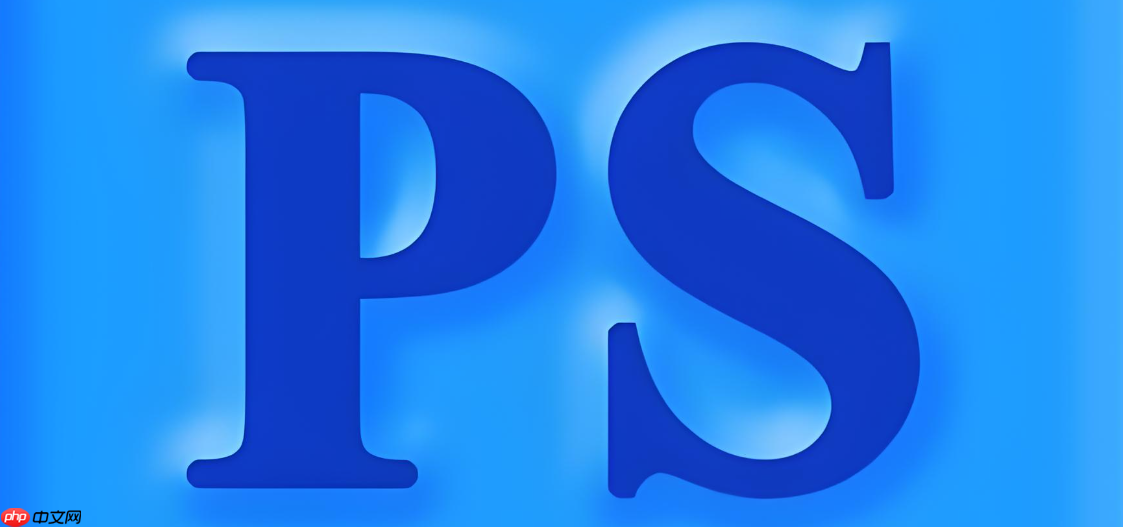
三、使用蒙版+加深减淡工具精细刻画光影
这是商业修图中最常用也最关键的一步。通过手动强化或减弱某些区域的光影,可以让产品更有立体感和质感。
加深/减淡工具(Dodge & Burn):减淡工具用于提亮高光区域,如金属边缘、玻璃反光面。加深工具用于加强阴影,比如物体底部、结构转折处。使用时建议开启“保护色调”选项,防止颜色失真。配合图层蒙版操作:新建一个空白图层,设置为柔光或叠加模式。用黑白画笔结合蒙版擦出想要的明暗变化,这种方式更灵活可控。例如在修一个陶瓷碗时,可以用加深工具加强碗边的转折阴影,让轮廓更清晰;再用减淡工具提亮中心的高光,增强光泽感。
四、添加环境反射与投影,增强真实感
好的光影不仅来自光源本身,还来自周围环境的反射与投影。适当添加这些元素能让产品更好地融入场景。
制作环境反射:用变形工具(Warp)拉出一个类似倒影的形状。调整透明度和模糊度,使其看起来像真实的镜面反射。添加投影的方法:复制产品图层,填充黑色,适当模糊后调整位置。利用图层混合模式(如正片叠底)融合到背景中。注意比例和角度:投影大小和倾斜角度要符合实际光照条件。比如你在给一双鞋子做电商图,加上地面投影和轻微的反光,就能让人一眼看出它摆在平整的地面上,而不是漂浮着的。
基本上就这些。光影调整不是一蹴而就的事情,需要多观察、多练习。掌握好这几个核心技法,你的产品图就会更有质感,也能在商业用途中脱颖而出。
免责声明
游乐网为非赢利性网站,所展示的游戏/软件/文章内容均来自于互联网或第三方用户上传分享,版权归原作者所有,本站不承担相应法律责任。如您发现有涉嫌抄袭侵权的内容,请联系youleyoucom@outlook.com。
同类文章
摩尔线程拟融资80亿元,新一代GPU性能最高提升800%
9月26日消息,被称为国产GPU第一股的摩尔线程已经确定过会,澄清了之前小作文爆料的延期疑云,只用了88天完成申请到国会,创下了科创板最快审核记录。根据他们的IPO报告,摩尔线程此次上市将募资80亿
NVIDIA显卡玩《原神》蓝屏?AI插帧导致问题这样解决
9月26日消息,据米哈游最新消息,近期有不少使用英伟达GeForce RTX 50系列显卡和GeForce RTX 40系列显卡PC设备的玩家反馈,遇到了无法启动游戏的问题。具体表现为,在尝试打开启
解析AMD RX 9060 XT 16GB显卡:为何成为玩家首选
9月26日消息,在当今追求极致画质和高帧率的游戏时代,高端显卡似乎成为了玩家的“新宠”,但是对于大多数玩家来说,RTX 5090等高端显卡真的有必要吗?Wccftech给出了一个更务实的选择——AM
七彩虹战斧B850M主板评测:豪华供电散热,高性价比之选
一、前言:主流定位高端配置 电竞玩家的超级黑刃AMD锐龙9000系列处理器依旧使用AM5接口,保持了良好的兼容性,对于用户来说主板和CPU无需绑定同步升级,可以自由选择,更方便也更节约。特别是定位于
微软:OneDrive不仅仅是简单的云存储!而是强大生产力工具
9月26日消息,微软近日在其最新博客中强调,OneDrive绝非仅仅是简单的云存储服务,作为微软旗下的核心云存储解决方案,OneDrive不仅提供海量的云端存储空间,更是强大的生产力工具。OneDr
相关攻略
热门教程
更多- 游戏攻略
- 安卓教程
- 苹果教程
- 电脑教程





































